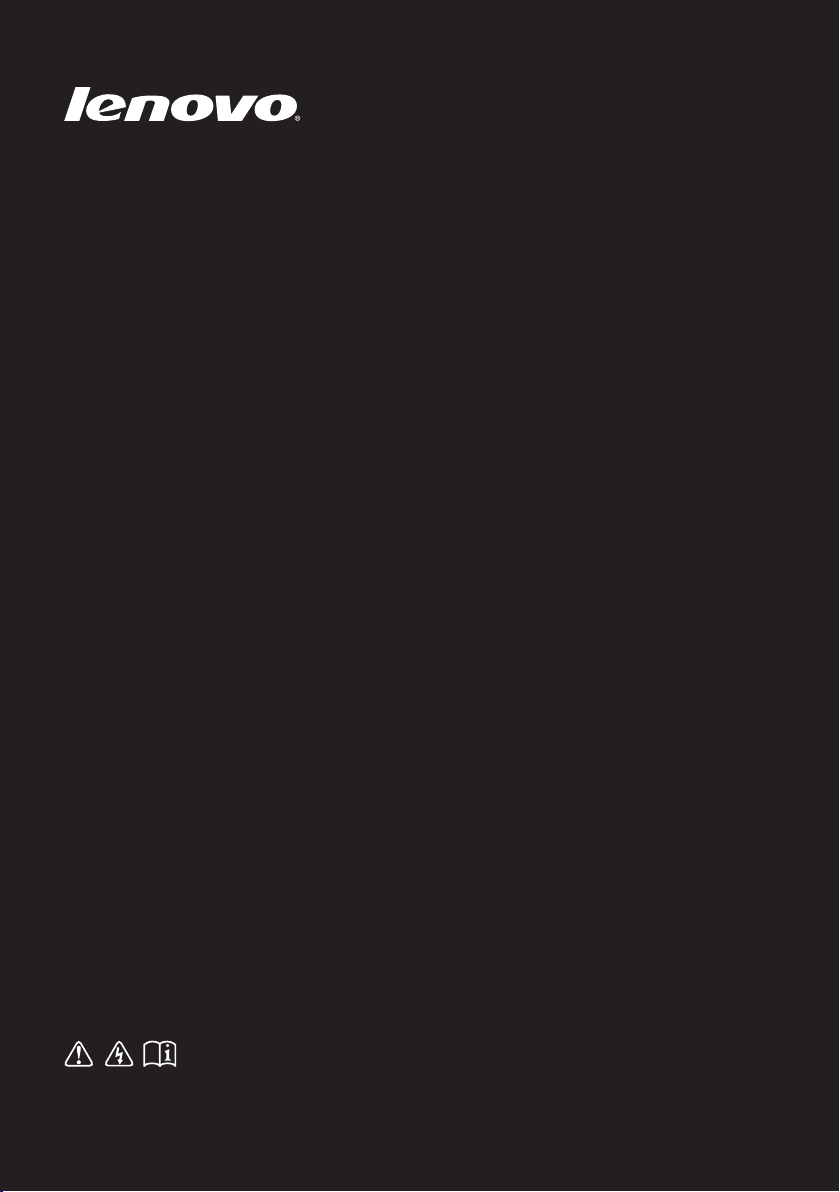
Lenovo Z/P ࠤல
ডࡣছ
V1.0
ಢඳഉࠜ׆ୢডࡣছඑܤ
ୢճාࢫண૬୨࣪ࠜคૈ

㗀ᙨ
•# Ⲵ#ⵜ㧈Ⲅ#◬⯩㪘፰#ⵄ⬐#Lenovo
•# ∸#◬⯩#♤♜⬐#ᗘ⭤។#Ⲽ⋀#♤Ⲁ#Windows
#
###################################Ẽ#ὼⵀ#ⲽ⫴∴⠜፰#⅔᠈ᠤ1
®
8#◬⯩Ⲅ#ⵄⵜᶜ#㪘℀ᶜ#ᠤẸ#Zlqgrzv#
⯴⭁#ㇴⵜẼ#◬⯩㪠#ᇽ⯰/#Ⲽ⋀#፰៥Ⲁ#ᠤ⛌#ᠬ⼈#❘#Ⳉ⟵᠈ᠤ1#ᠤẸ#⯴⭁#ㇴⵜẼ#
◬⯩㪘។#ᇽ⯰#Ⲽ⋀#፰៥Ⲵ#ⳑᤙ㪘⼀#⪊Ⲅ#❘#Ⳉ⟵᠈ᠤ1
•# ∸#◬⯩#♤♜⬐#ᗘ⭤។#፰៥Ⲁ#ᡀ⋀⋄Ⲙ#Ῠᢸ⬐#ስ㛵ᥘ។#፰៥ⳅ᠈ᠤ1#♤ᥜ#Ⲽ⋀#
፰៥Ⲅ#㐴㨨㙰⬐♜#◬⯩㪠#❘#⬆ᆰᗘ#᭐។#Ⲵ#◬⯩#⪈ᗴ♜⬐#♤ᥘ⫴#Ⳉ⼀#⪊Ⲁ#፰៥Ⲵ#
㐴㨨㙰⬐#㤬㪨ᥘ⫴#ⳈⲄ#❘#Ⳉ⟵᠈ᠤ1
•# ∸#◬⯩#♤♜Ⲙ#ᤄ㪴។#⠤ⵜ#ⵜ㧈ሼ#ᠤẼ#❘#Ⳉ⟵᠈ᠤ1#⠤ⵜ#ⵜ㧈Ⲅㅸⶰ㪘⠭⠜⭤1
•# Ⲵ#◬⯩#♤♜។#ᠤⲌ#Ῠᢸ⬐#ⵁ⯩ᥩ᠈ᠤ=#Ohqryr#]7332]8332]733#Wrxfk2
]833#Wrxfk2S733#Wrxfk2S8332S833#Wrxfk1#∸#♤♜⬐#◬⯩ᥜ#ᤄ㪴។#㟹∄㪜#
⫸ፉⲴ#⬆ⱼᾴ#Ohqryr##]833#Ⲙ#ጸỼⳅ᠈ᠤ1
ᝤㆤ#⨴㻵
•# ##############⬐។#ᩔ⭤#⸼㡌❘#⅏#⪈ⵄ#㦜⹀⬐#ᡀ㪜#ⵕ∴ᅀ#ᗘ⮀#Ⳉ⟵᠈ᠤ1#㐴㨨㙰⬐♜#⁴♠#
⳥㎘Ẽ#◬⯩㪘፰#ⵄ⬐#⅘⠜#ⲽ⫴#∴⠭⠜⭤1
•# ⲴᇃⲄ#ㅸⶰ㪘ᵤᾴ#
guides and manuals
http://www.lenovo.com
Ẽ#㖴ử㪘⠭⠜⭤1#
ⱼᶜ#Ⲵᤙ㪘⬬#SupportẼ#㖴ử㪜#ᠤⲌ/#User’s
㚐㲘(9 ぜ 2012)
© Copyright Lenovo 2012.
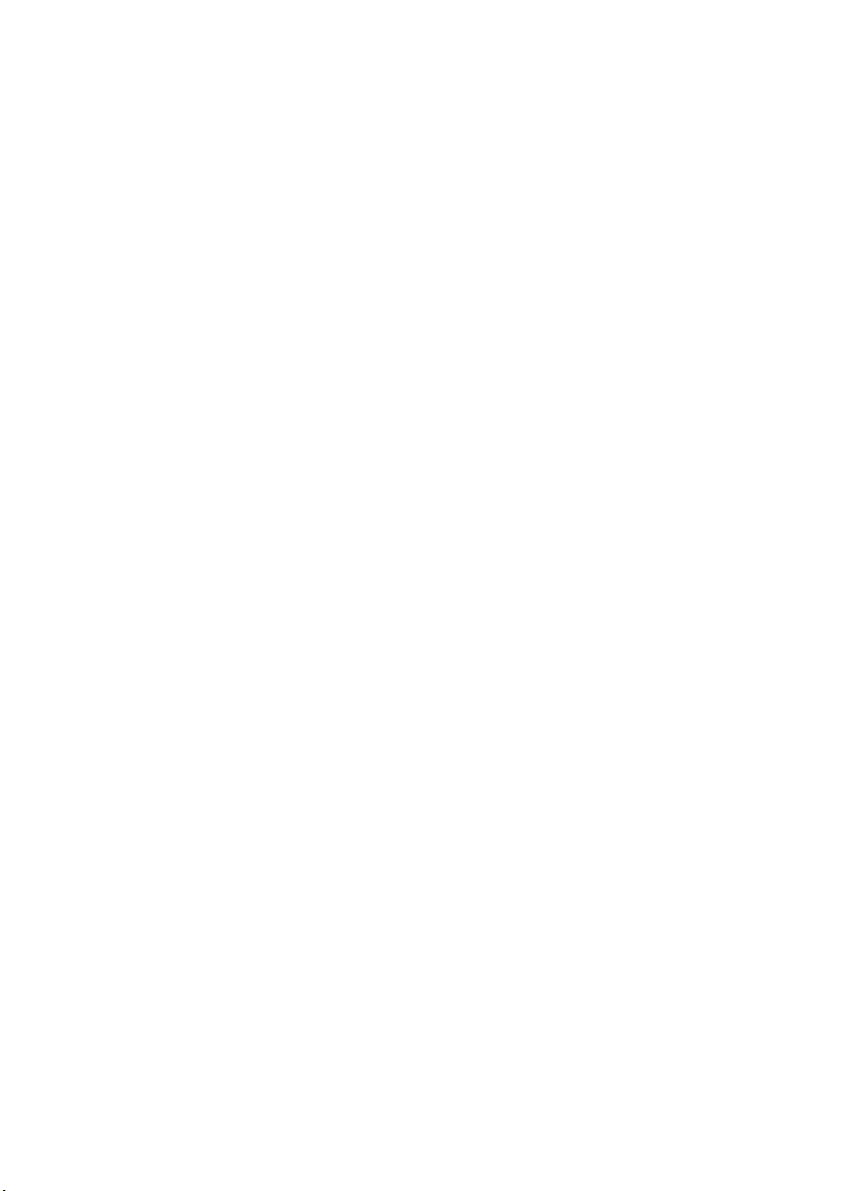
목차
1 장 . 컴퓨터 일반 정보......................................................................................................................... 1
상단 보기......................................................................................................................................................... 1
왼쪽 측면 보기................................................................................................................................................ 6
오른쪽 측면 보기............................................................................................................................................ 9
전면 보기....................................................................................................................................................... 10
하단 보기....................................................................................................................................................... 11
2 장 . Windows 8 사용 방법 ............................................................................................................... 12
최초 운영 체제 구성..................................................................................................................................... 12
운영 체제 인터페이스.................................................................................................................................. 12
Charms.......................................................................................................................................................... 13
컴퓨터를 절전 모드로 설정 또는 시스템 종료.......................................................................................... 15
터치 스크린 작업 ( 일부 모델 한정 ) .......................................................................................................... 17
무선 LAN 연결............................................................................................................................................. 21
도움말 및 지원.............................................................................................................................................. 22
3 장 . Lenovo OneKey Recovery System........................................................................................ 23
4 장 . 문제 해결 .................................................................................................................................. 24
질문과 대답 (FAQ)....................................................................................................................................... 24
문제 해결....................................................................................................................................................... 26
등록 상표............................................................................................................................................ 30
i
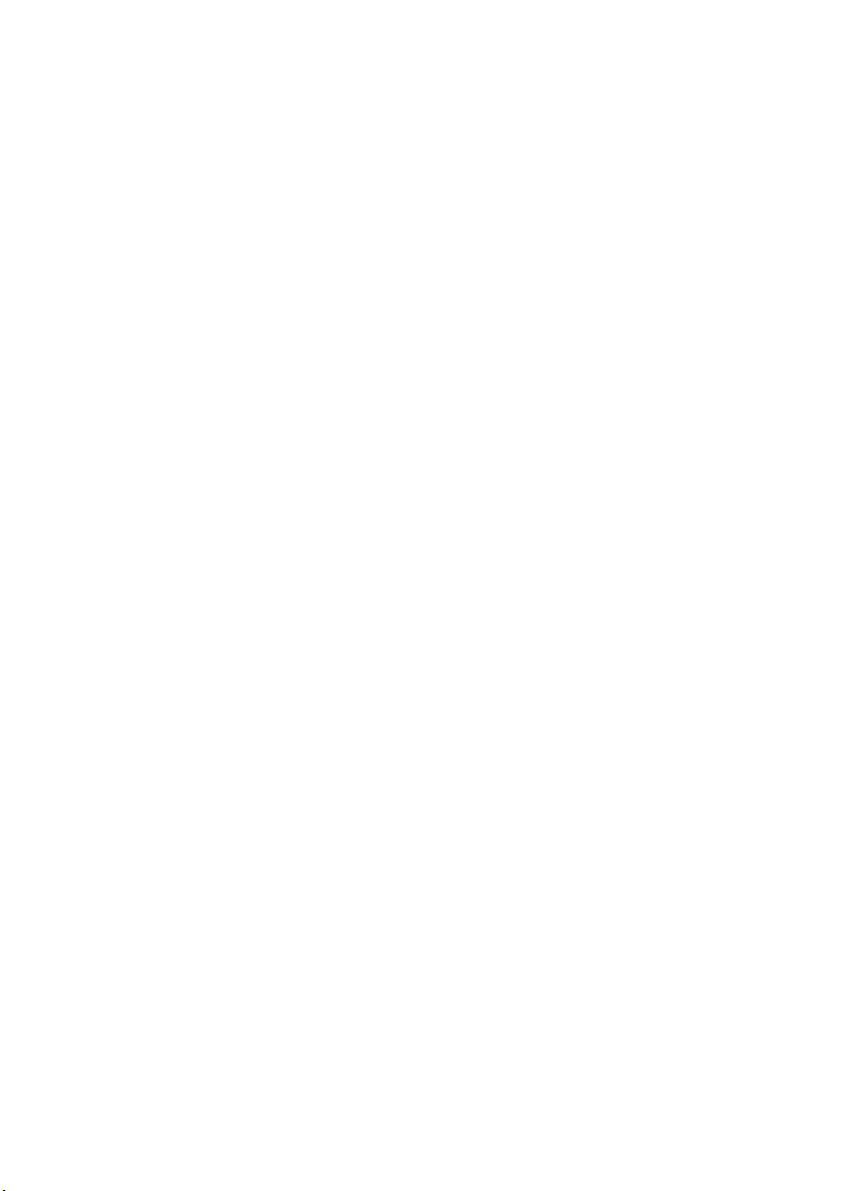
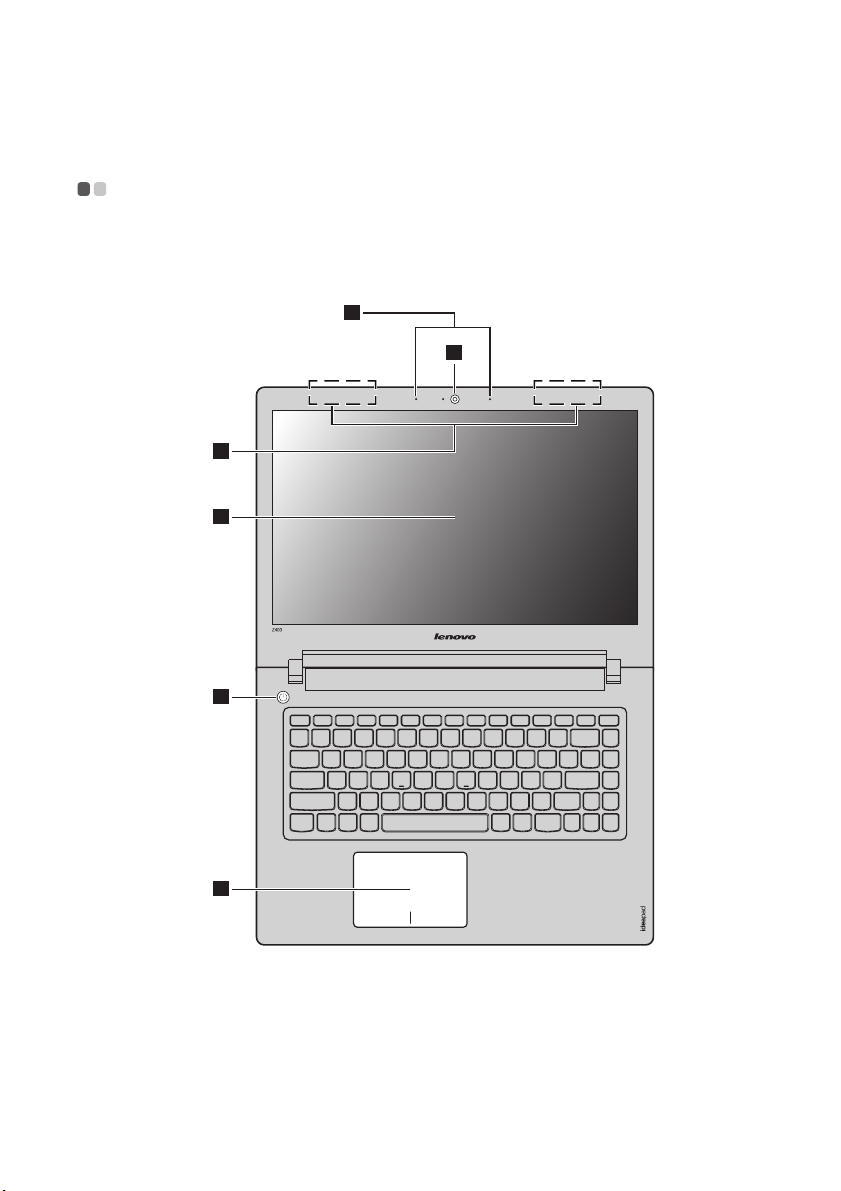
N장K=컴퓨터=일반=정보
상단= 보기= - - - - - - - - - - - - - - - - - - - - - - - - - - - - - - - - - - - - - - - - - - - - - - - - - - - - - - - - - - - - - - - - - - - - - - - - - - - - - - - - - - - - - - - - - - - - - - - - - - -
wQMM
2
1
3
4
5
6
1
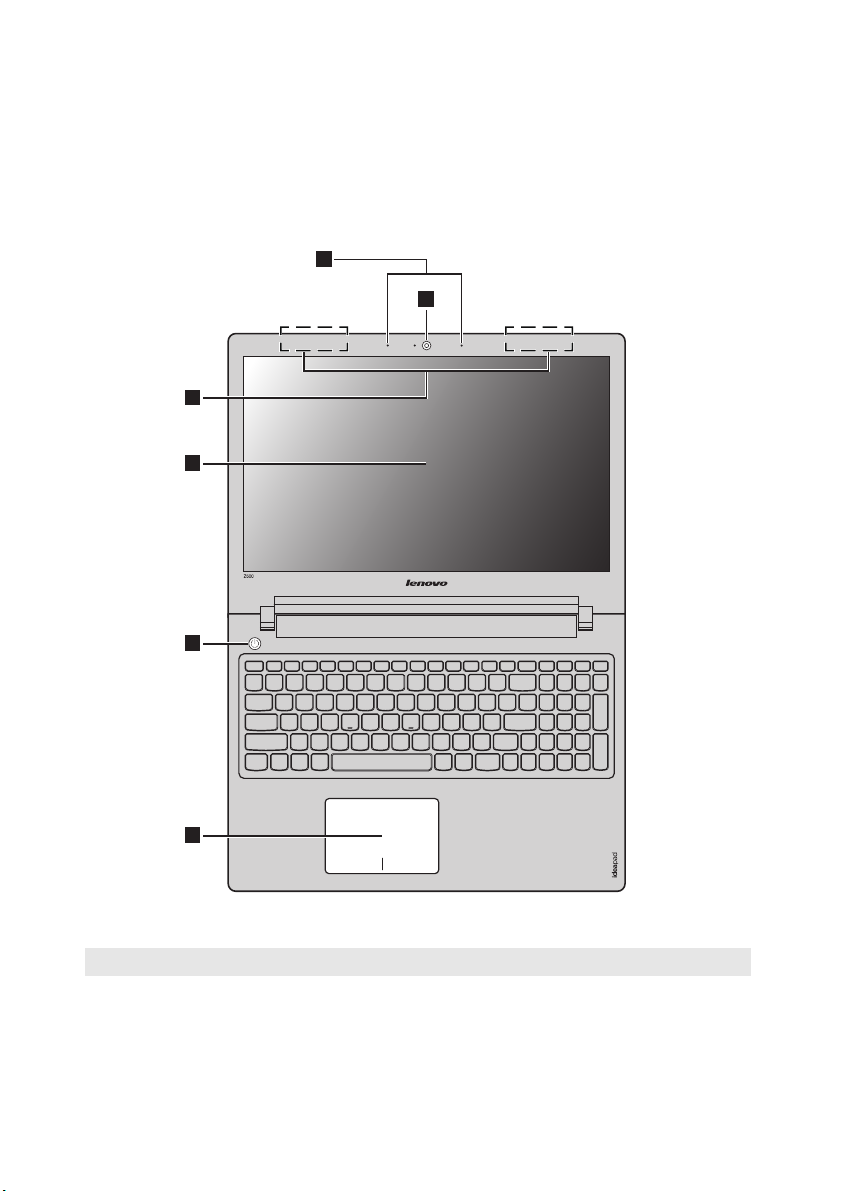
N장K=컴퓨터=일반=정보
wRMMLmRMM
3
4
5
2
1
6
참고W점선 표시는 외부에서 보이지 않는 부품을 나타냅니다.
주의:
• 디스플레이 패널을 닫을 때는 디스플레이 패널과 키보드 사이에 펜이나 다른 물체가 끼이지
않도록 주의하십시오. 디스플레이 패널이 손상될 수 있습니다.
2
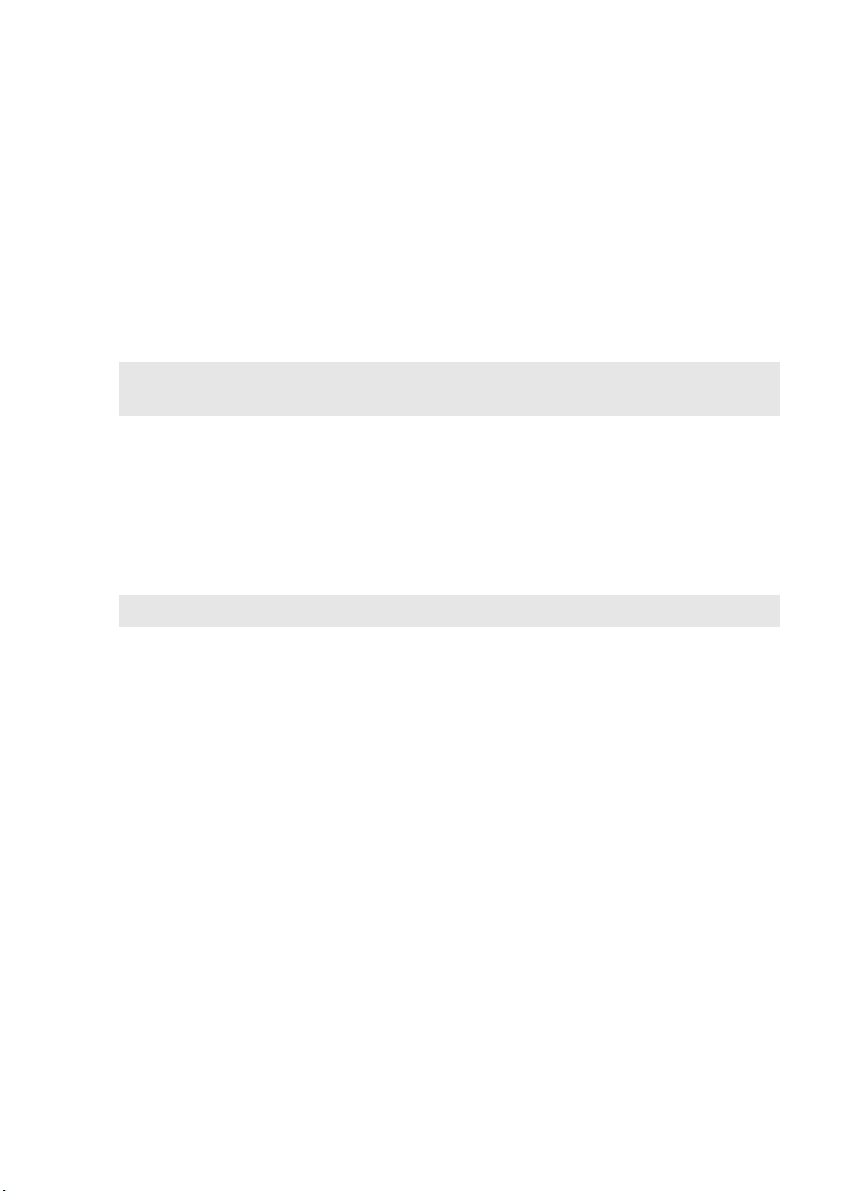
N장K=컴퓨터=일반=정보
c
a
통합=카메라
b
내장=마이크
무선=i^k=안테나
d
컴퓨터=디스플레이
참고W일부 모델은 멀티 터치 스크린을 지원합니다.실제 제품을참조하십시오.자세한 내용은
“터치 스크린 작업(일부 모델 한정)” 페이지17를 참조하십시오.
e
전원=버튼
f
터치=패드
참고WF6을 누르면 터치 패드를 활성화/비활성화할 수 있습니다.
사진 촬영 또는 화상 통신용 카메라입니다.
화상 회의, 음성 내레이션 또는 오디오 녹음 용으로 사용할 수 있습
니다.
무선 LAN 어댑터에 연결되어 무선 신호를 송수신합니다.
LED 백라이트 방식의 컴퓨터 디스플레이로 뛰어난 시각 효과를
구현합니다.
이 버튼을 누르면 컴퓨터가 켜집니다.
터치 패드 기능은 기존의 마우스 역할을 합니다.
터치 패드: 화면에서 포인터를 이동하려면, 손가락을 사용하여 패
드 위에서 포인터를 움직이려는 방향으로 이동합니다.
터치 패드 버튼: 왼쪽/오른쪽 버튼의 기능은 일반 마우스의 왼쪽/
오른쪽 버튼에 해당합니다.
3
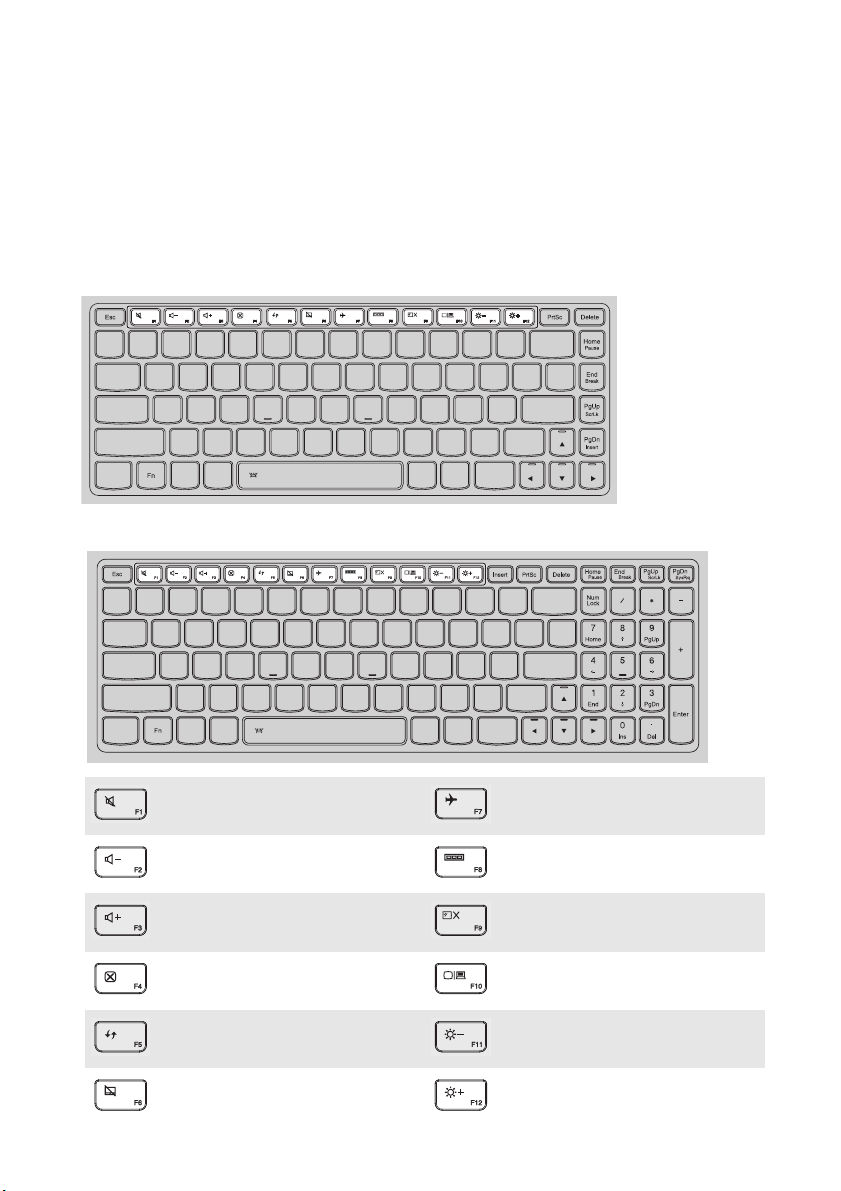
N장K=컴퓨터=일반=정보
바로=가기=키=
바로 가기 키의 위치는 키보드의 기능 키에 있습니다. 해당 바로 가기 키를 누르면 특정 시스템 설
정에 빠르게 액세스할 수 있습니다.
wQMM
wRMMLmRMM
음소거하거나 음소거 상태를 해제
:
합니다.
:
볼륨을 낮춥니다.
:
볼륨을 높입니다.
:
현재 활성화된 창을 닫습니다.
바탕 화면 또는 현재 활성화된 창
:
을 새로 고칩니다.
터치 패드를 활성/비활성화합니다
:
.
비행기 모드를 활성/비활성화합
:
니다.
현재 활성화된 모든 앱을 표시합
:
니다.
LCD 화면의 백라이트를 켜거나
:
끕니다.
컴퓨터와 외부 장치 간의 디스플
:
레이를 전환합니다.
:
디스플레이의 밝기를 낮춥니다.
디스플레이의 밝기를 높입니다.
:
4
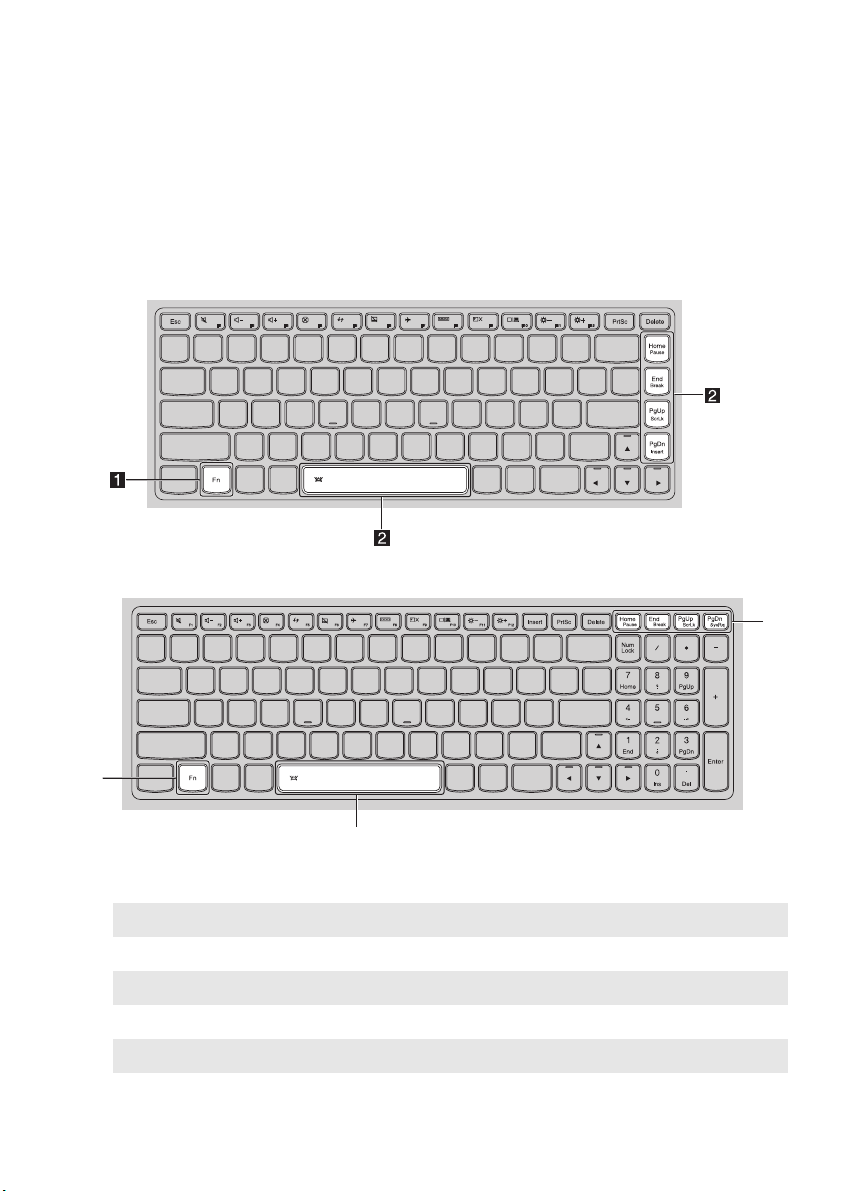
기능=키= 조합
%
N장K=컴퓨터=일반=정보
기능 키를 사용하면 작업 기능을 빠르게 변경할 수 있습니다. 이 기능을 사용하려면, Fn 을 누른
상태에서 기능 키 중 하나를 누릅니다 .
b
a
wQMM
wRMMLmRMM
$
%
각 기능 키의 기능 설명은 다음과 같습니다.
Fn + PgUp:
Fn + PgDn:
Fn + Home:
Fn + End:
Fn + Space(일부 모델 한정): 키보드 백라이트를 활성/비활성화합니다.
Scroll Lock을 활성/비활성화합니다.
시스템 요청을 활성화합니다.
Pause 기능을 활성화합니다.
Break 기능을 활성화합니다.
5
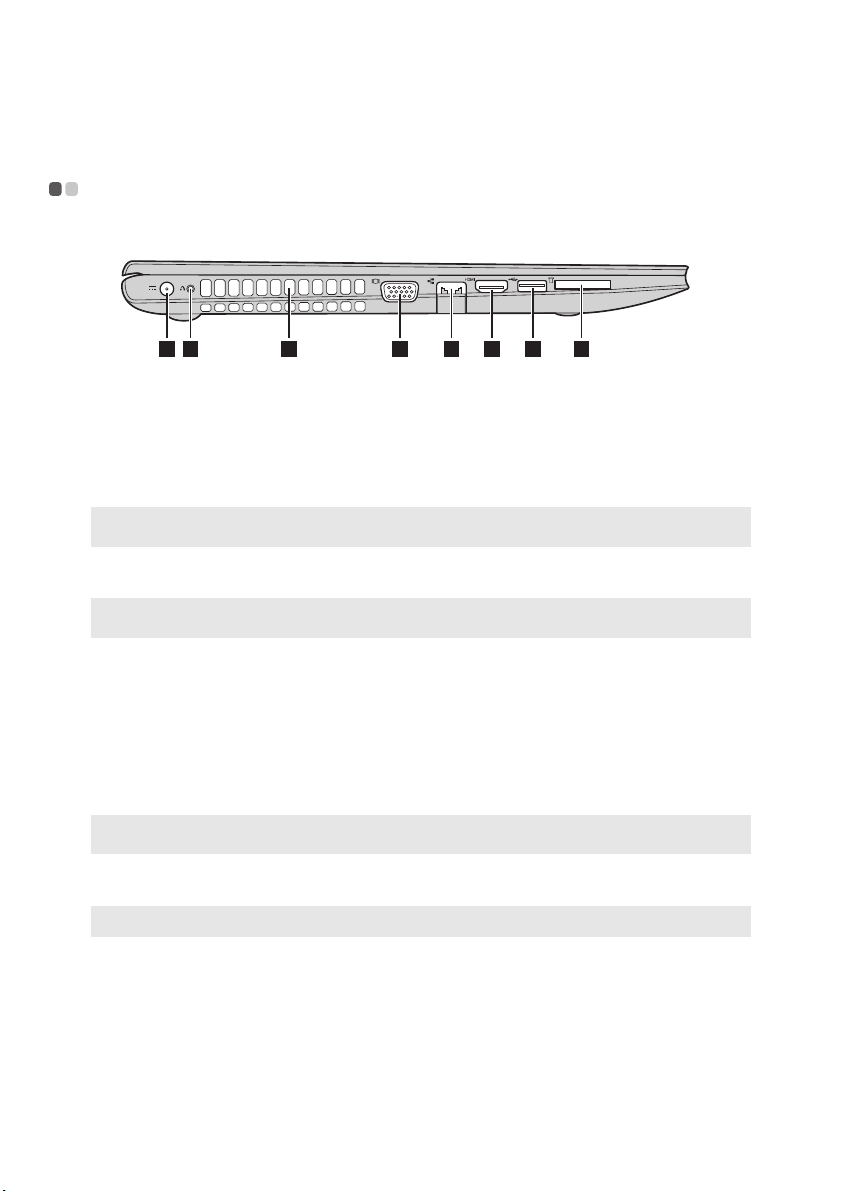
N장K=컴퓨터=일반=정보
왼쪽= 측면= 보기=- - - - - - - - - - - - - - - - - - - - - - - - - - - - - - - - - - - - - - - - - - - - - - - - - - - - - - - - - - - - - - - - - - - - - - - - - - - - - - - - - - - - - - - -
87654321
a
^`=전원=어댑터=잭
b
kçîç=버튼
참고W자세한 내용은 “Lenovo OneKey Recovery System” 페이지23를 참조하십시오.
c
팬=루버
참고W팬 루버도 막히지 않았는지 또는 컴퓨터가 과열될 수 있는지 확인하십시오.
d
sd^=포트
e
ogJQR=포트
f
eajf=포트
g
rp_=포트
참고W자세한 내용은 “USB 장치 연결” 페이지8를 참조하십시오.
h
메모리=카드=슬롯
참고W자세한 내용은 “메모리 카드(별도 구매) 사용” 페이지8를 참조하십시오.
AC 전원 어댑터를 연결할 수 있습니다.
컴퓨터가 꺼져 있을 때 이 버튼을 누르면, Lenovo Recovery 시스
템 또는 BIOS 설정 유틸리티가 시작되거나 부팅 메뉴 화면으로 전
환됩니다.
내부 열을 분산합니다.
외부 디스플레이 장치를 연결할 수 있습니다.
이 포트를 통해 컴퓨터를 이더넷 네트워크에 연결할 수 있습니다.
TV나 외부 디스플레이와 같은 HDMI 입력 단자가 있는 장치에 연
결할 수 있습니다.
USB 장치를 연결할 수 있습니다.
메모리 카드(별도 구매)를 삽입할 수 있습니다.
6
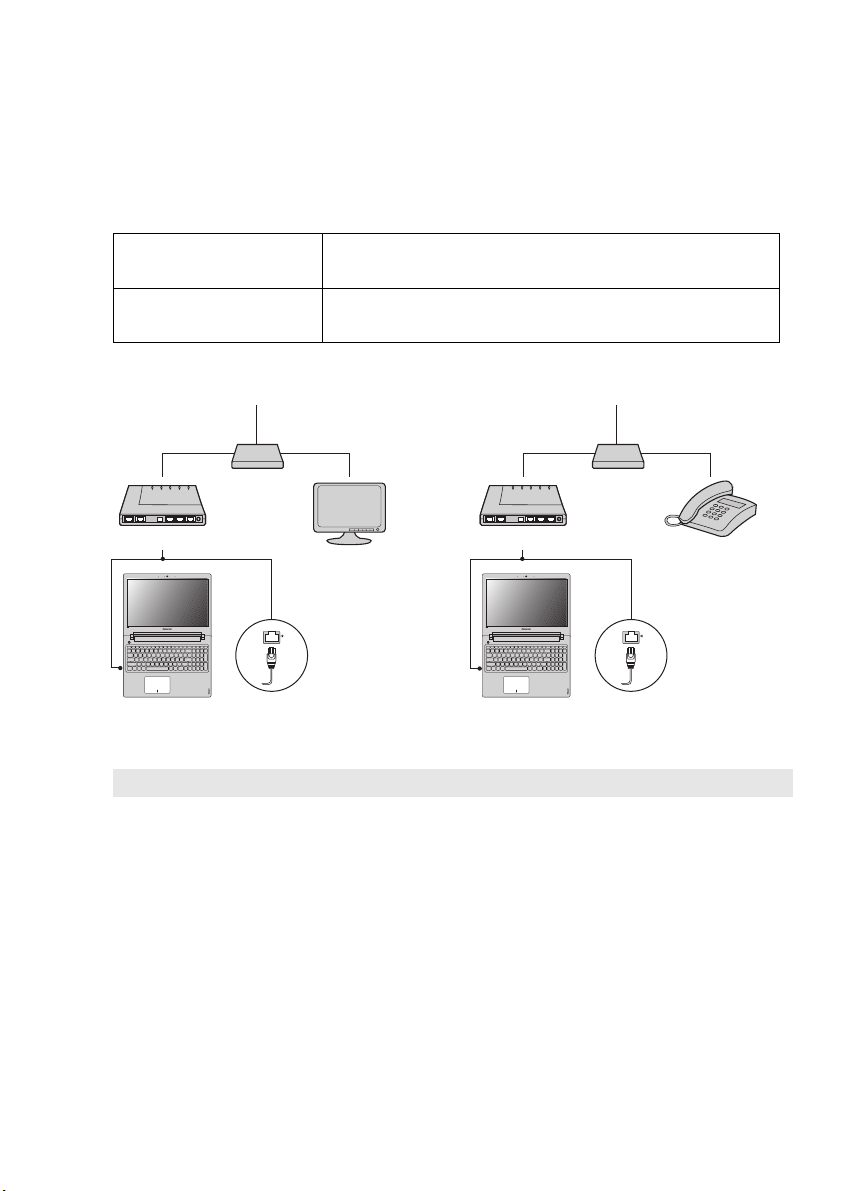
유선=i^k=연결
유선 연결은 컴퓨터를 인터넷에 연결하는 안정적이고 안전한 방법입니다.
N장K=컴퓨터=일반=정보
케이블
api
• 케이블 인터넷 서비스는 거주 지역 케이블 TV 라인에 연결된
케이블 모뎀을 사용합니다.
• DSL은 일반 전화선을 통해 가정이나 소규모 기업이 고속 네
트워크에 액세스할 수 있는 관련 기술의 한 종류입니다.
하드웨어=연결W
케이블=====================================================================api
TV 케이블
스플리터 *
케이블 모뎀 *
*
* 별도 구매 .
참고W위의 다이어그램은 참조용으로만 사용하십시오. 실제 연결 방법은 다를 수 있습니다.
*
DSL 모뎀 *
스플리터 *
전화선
*
소프트웨어=구성
컴퓨터를 구성하는 자세한 방법은 인터넷 서비스 공급자(ISP)에게 문의하십시오.
*
7
